Ошибочно нажали кнопку «Не сохранять» после записи QuickTime? Как восстановить несохраненный экран QuickTime или аудиозапись? Этот пост показывает лучшее Mac Восстановление данных чтобы помочь вам восстановить несохраненную запись QuickTime с легкостью.

100% безопасность. Без рекламы.
100% безопасность. Без рекламы.
Я нажал кнопку «Не сохранять» и потерял все записи QuickTime. Есть ли способ восстановить несохраненную запись QuickTime? Я определенно не хочу записывать это снова.
QuickTime неожиданно рухнул во время записи экрана на моем MacBook Air. Я должен выйти и снова открыть его для дальнейшей записи. Как восстановить несохраненную запись QuickTime? Где можно сохранить запись QuickTime? Любая помощь?
QuickTime предоставляет удобный способ записи экрана и аудио на Mac. В большинстве случаев он может предложить вам стабильную и плавную запись. Однако во время записи на Mac с QuickTime вы также можете столкнуться с некоторыми неприятными случаями. Например, вы можете нажать кнопку «Не сохранять», чтобы остановить запись, или QuickTime падает во время записи. Что вы должны сделать?
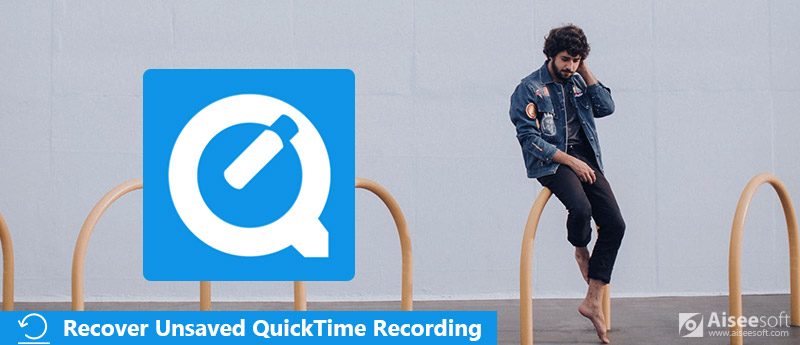
Восстановить несохраненную запись QuickTime
Само собой разумеется, восстановление несохраненной записи QuickTime это тяжелая работа для многих пользователей Mac. Условно говоря, вы можете предпочесть восстановить потерянный файл, а не восстановить несохраненную запись QuickTime. Факт, несохраненная запись с QuickTime не прошла полностью. Есть все еще возможные способы вернуть его.
Не паникуйте, если вы нажмете кнопку «Не сохранять», чтобы остановить запись QuickTime. Вы можете попробовать найти захваченный файл в месте, где сохранены экран QuickTime и аудиозапись. Эта часть покажет путь сохранения по умолчанию и общий способ найти несохраненную запись QuickTime.
Шаг 1 Перейдите в / Users / [ваше имя пользователя] /Library/Containers/com.apple.QuickTimePlayerX/Data/Library/Autosave Информация на вашем Mac. Здесь у вас еще есть шанс найти несохраненные видео или аудио записи.
Шаг 2 Найдите пакет с именем Unsaved QuickTime Player Document.qtpxcomposition. Щелкните правой кнопкой мыши на нем, и вы можете найти несохраненную запись QuickTime, которую вы только что потеряли.
Подробнее: Как записать экран или аудио с QuickTime
При первом способе вы можете найти несохраненную запись QuickTime обратно. Что если несохраненную запись QuickTime невозможно восстановить там?
Здесь мы рекомендуем мощное средство восстановления данных Mac, которое поможет вам легко восстановить потерянные файлы с Mac. Вы можете попытать счастья с ним.

Скачать
100% безопасность. Без рекламы.
100% безопасность. Без рекламы.
Шаг 1 Дважды щелкните кнопку загрузки выше и следуйте инструкциям, чтобы установить этот Mac Data Recovery на ваш Mac. Запустите его для восстановления несохраненной записи QuickTime. При входе в основной интерфейс выберите функцию «Восстановление данных Mac» и нажмите «Пуск».

Шаг 2 Как вы можете видеть, это Mac Data Recovery позволяет вам восстановить любые часто используемые типы данных, такие как изображения, видео, аудио, документы, электронные письма и многое другое. На этом этапе вы можете выбрать только «Видео» или «Аудио», а затем выбрать конкретный жесткий диск, на котором можно сохранить запись.

Нажмите «Сканировать», чтобы выполнить быстрое сканирование на вашем Mac. Это несохраненное восстановление QuickTime-записи также предоставляет функцию «глубокого сканирования», чтобы гарантировать, что вы найдете несохраненную или потерянную QuickTime-запись.

Шаг 3 Когда сканирование завершено, щелкните конкретный тип данных на левой панели, а затем проверьте детали в правом окне. Вы можете просматривать детали каждой информации.
Шаг 4 Выберите несохраненную запись QuickTime, которую вы хотите восстановить, а затем нажмите кнопку «Восстановить», чтобы восстановить ее на вашем Mac.

Примечание: Не забудьте использовать функцию глубокого сканирования, если вы не можете найти несохраненную запись QuickTime после первого быстрого сканирования.
Заключение
Надеюсь, что вы сможете легко найти и восстановить несохраненную запись QuickTime после прочтения этого поста. Предлагается 2 простых способа убедиться, что вы сделали свою работу. Рекомендуемый Mac Восстановление данных также имеет возможность восстановить другие данные, такие как изображения, файлы документов, электронные письма и многое другое. Вы можете бесплатно скачать его и попробовать.
QuickTime
Видеоредактор QuickTime Восстановить несохраненную запись QuickTime QuickTime Player для Windows Конвертировать QuickTime в AVI Используйте QuickTime Slow Motion QuickTime Скачать Запись звука с экрана QuickTime Конвертировать QuickTime в AVI Конвертировать QuickTime MOV в MP4 Конвертировать / экспортировать QuickTime в MP4
Aiseesoft Data Recovery - это лучшее программное обеспечение для восстановления данных, которое восстанавливает удаленные / потерянные фотографии, документы, электронные письма, аудио, видео и т. Д. С вашего ПК / Mac.
100% безопасность. Без рекламы.
100% безопасность. Без рекламы.